A unidade de rede mapeada não pôde ser criada [correção de erro]
![A unidade de rede mapeada não pôde ser criada [correção de erro]](https://cdn.thewindowsclub.blog/wp-content/uploads/2023/06/the-mapped-network-drive-could-not-be-created-1-640x375.webp)
Às vezes, quando você tenta mapear uma unidade de rede , o Windows não permite. Você pode receber uma mensagem de erro dizendo que a unidade de rede mapeada não pôde ser criada.
Se você está tentando mapear uma unidade de rede em sua máquina Windows, mas não consegue, pode haver alguns motivos por trás desse problema. Neste artigo, discutiremos alguns desses motivos e como você pode corrigi-los.
Por que minha unidade de rede não está sendo mapeada?
Uma unidade de rede é uma pasta em seu computador que você pode acessar, editar e salvar arquivos como se fosse um disco rígido local. A maneira como isso funciona é usando o protocolo SMB . Esses são os mesmos protocolos que o Windows usa para compartilhar recursos em uma rede.
Se o seu computador puder ver outro computador na rede, você poderá usar uma unidade de rede para acessar seus arquivos.
No entanto, se você não está tendo sorte em fazer as coisas acontecerem, aqui estão algumas razões por trás desse problema:
- A unidade de rede não está disponível – Se a unidade de rede do mapa estiver ausente , ela não aparecerá na lista de locais de rede.
- Você não habilitou o protocolo SMB2 em seu PC – SMB2 é o protocolo usado pelas versões modernas do Windows para conectar-se a unidades de rede através de redes ethernet ou Wi-Fi. Se você estiver usando uma versão mais antiga do Windows, talvez ela não suporte SMB2.
- O caminho da pasta está incorreto ou não existe no servidor – Se o caminho estiver incorreto ou tiver sido excluído, você não poderá mapear uma unidade.
- Permissões insuficientes – é possível que a conta de usuário com a qual você está fazendo login não tenha permissões suficientes para acessar o caminho da pasta que você deseja mapear como uma unidade de rede.
- Você está executando uma versão mais antiga do Windows – Isso pode acontecer se você atualizou o sistema operacional do seu computador ou reinstalou o Windows e não instalou nenhuma atualização nova.
- A unidade de rede já está mapeada – Se você já mapeou a unidade de rede, não poderá criar uma nova.
- Problemas de conexão – É possível que sua rede esteja enfrentando problemas como quedas de conexão , tempos de resposta lentos , etc. Isso pode causar problemas com as unidades de mapeamento.
Como você corrige que a unidade de rede mapeada não pôde ser criada?
Este é um problema comum com muitos usuários e existem várias soluções alternativas, como:
- Certifique-se de que seu computador esteja conectado à Internet.
- Verifique com seu administrador ou departamento de TI para garantir que você tenha permissões suficientes para mapear esta pasta ou arquivo.
- Certifique-se de que seu computador e servidor estejam conectados à mesma rede.
- Desative e ative novamente a unidade de rede mapeada.
- Certifique-se de ter digitado o caminho correto e verificado duas vezes para garantir que está escrito corretamente.
- Execute as atualizações do Windows .
- Certifique-se de que nenhum software de firewall esteja bloqueando o acesso de seu PC e/ou outros PCs em sua rede.
- Tente criar um novo perfil de usuário com privilégios administrativos e faça login com ele.
1. Habilite o protocolo SMB
- Pressione a Windows tecla, digite Painel de controle na barra de pesquisa e clique em Abrir.
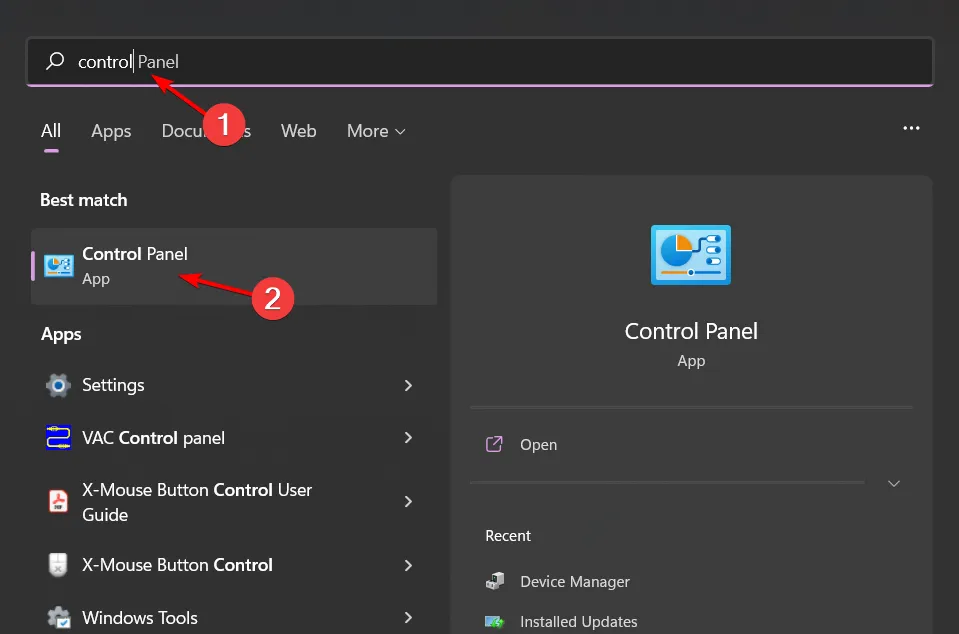
- Clique em Programas .
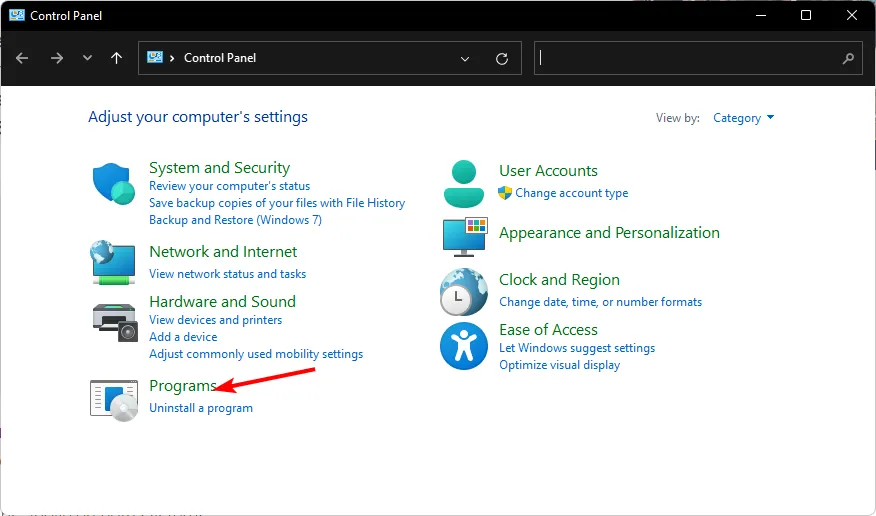
- Selecione Ativar ou desativar recursos do Windows em Programas e recursos .
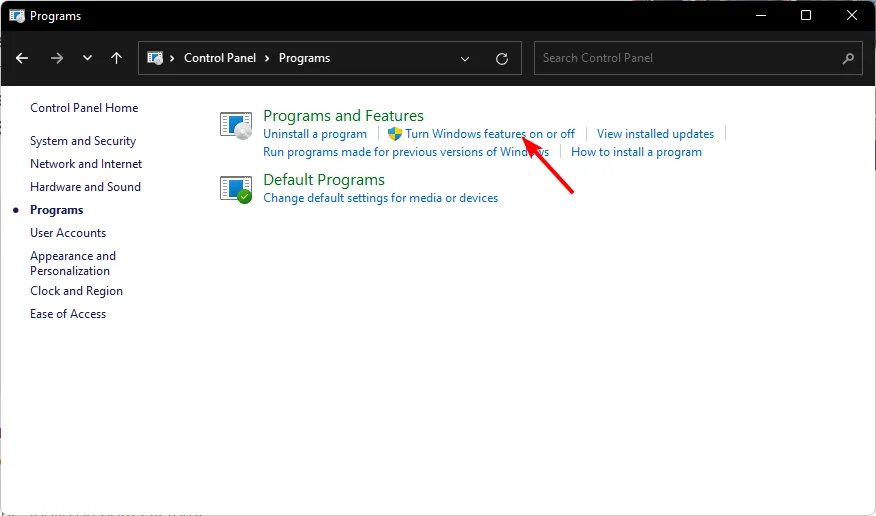
- Encontre a opção SMB 1.0/CIFS File Sharing Support, marque as caixas Client e Server e clique em OK .
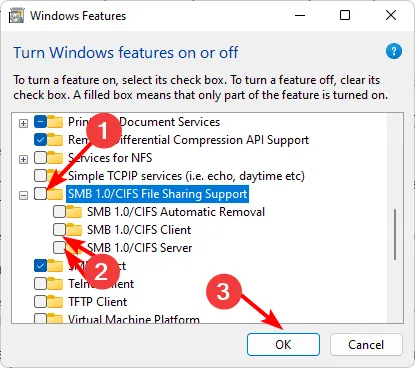
2. Desative o compartilhamento de proteção por senha
- Clique no ícone do Menu Iniciar, digite Painel de Controle na barra de pesquisa e clique em Abrir.
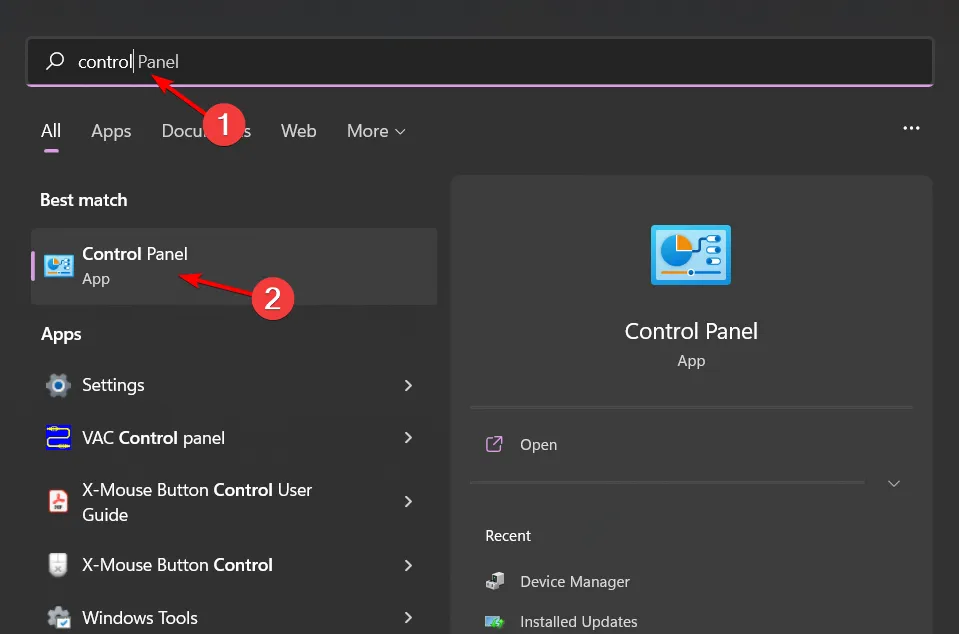
- Selecione Rede e Internet .
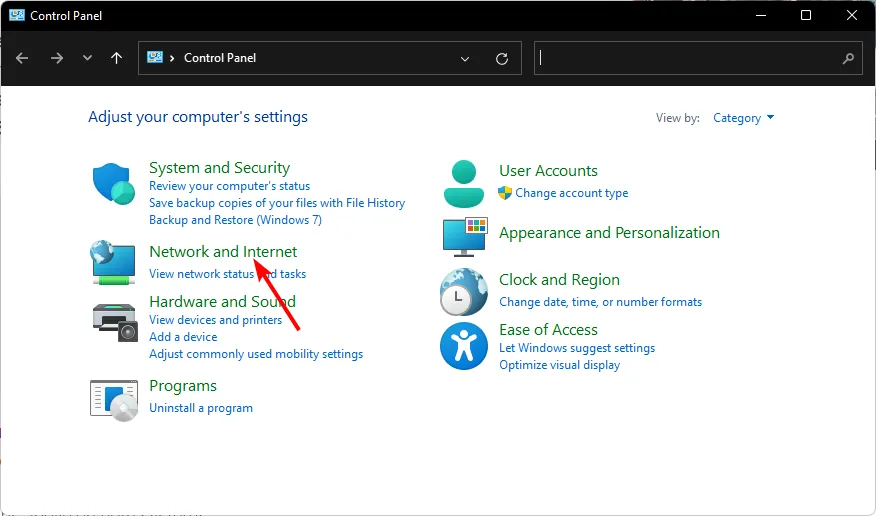
- Clique em Central de Rede e Compartilhamento.

- Selecione Alterar configurações de compartilhamento avançadas .
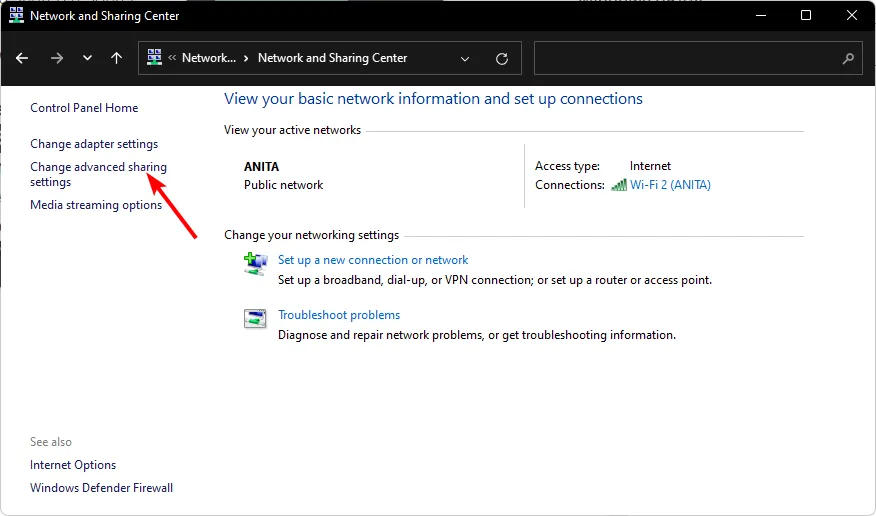
- Role para baixo, expanda Todas as redes e desmarque a caixa Desativar compartilhamento protegido por senha em Compartilhamento protegido por senha.
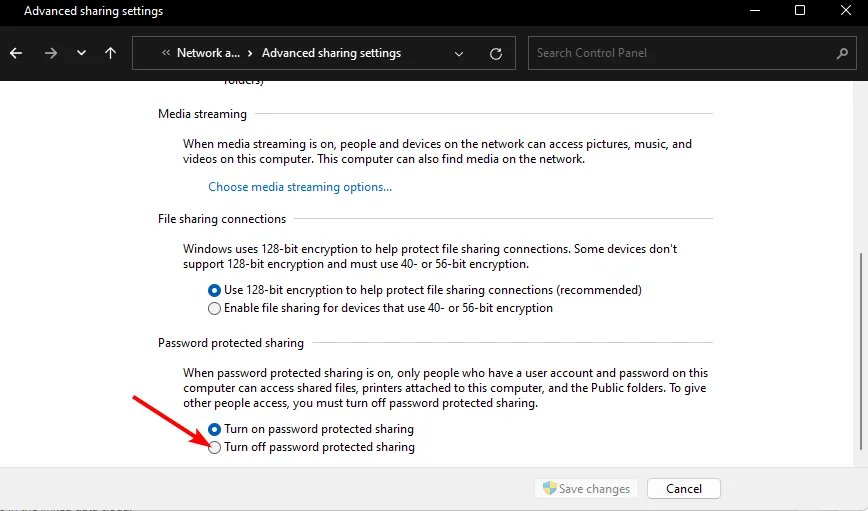
3. Desative seu antivírus temporariamente
- Clique no ícone do menu Iniciar , digite Segurança do Windows na barra de pesquisa e clique em Abrir .

- Clique em Firewall e proteção de rede e selecione Rede pública .
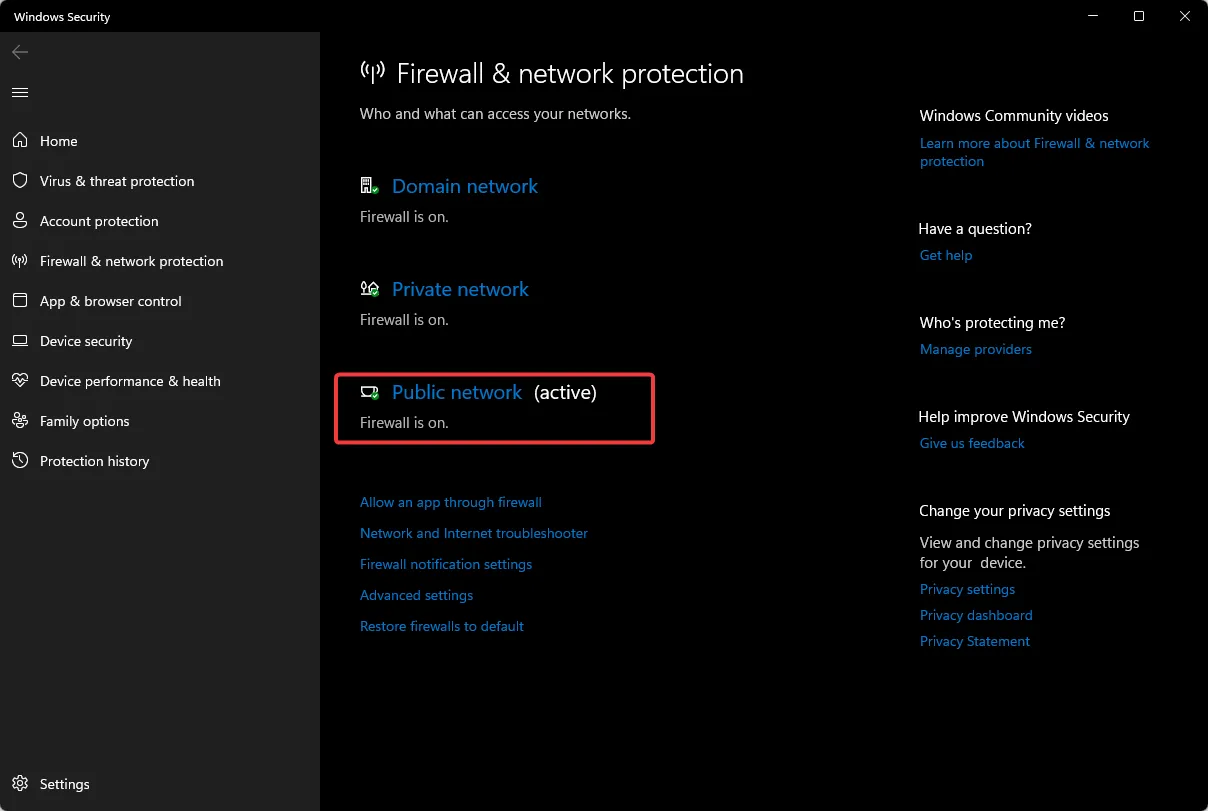
- Localize o Microsoft Defender Firewall e desative o botão.
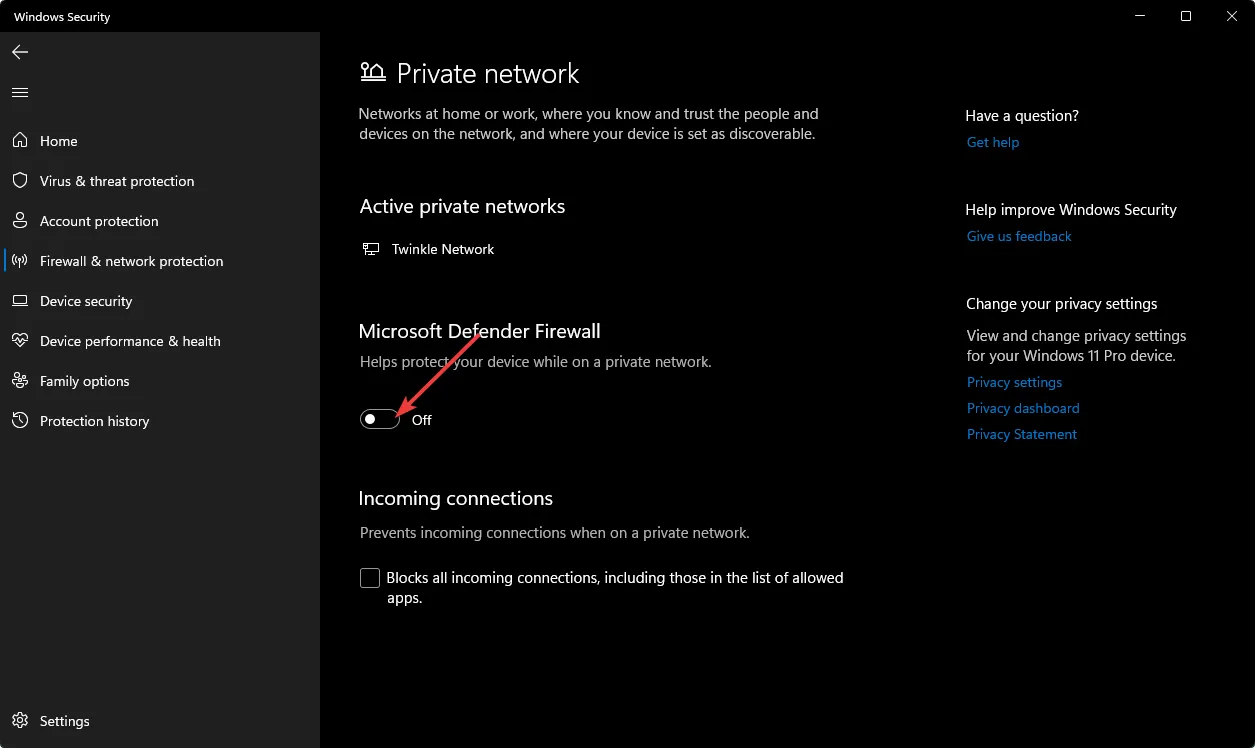
4. Remova as credenciais da conta da Microsoft
- Clique no ícone Windows Search , digite Credential Manager na barra de pesquisa e clique em Open .
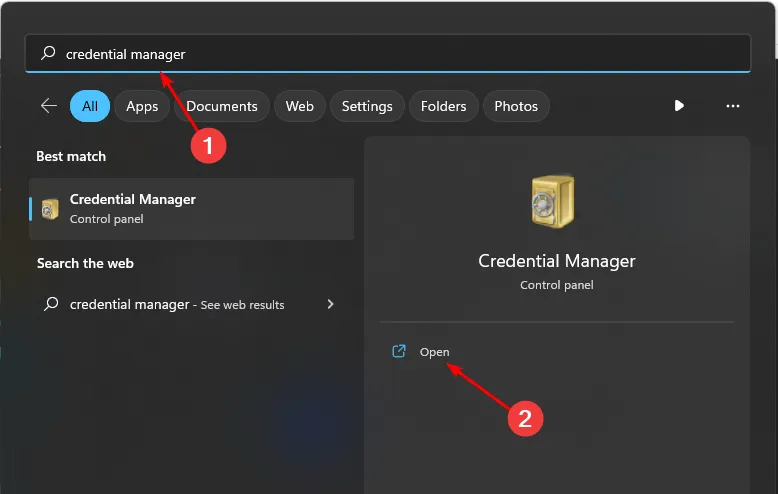
- Clique em Credenciais do Windows.
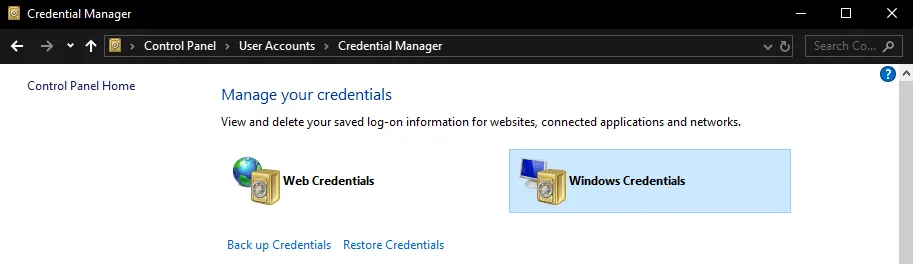
- Selecione MicrosoftAccount , clique nele para expandir e, em seguida, clique em Remover.

- Você receberá um prompt de comando solicitando que confirme se deseja remover as credenciais, então clique em Sim .
5. Edite a Política de Grupo
- Pressione as teclas Windows+ Rpara abrir o comando Executar.
- Digite gpedit.msc na caixa de diálogo e clique Enter para abrir o Editor de Diretiva de Grupo.
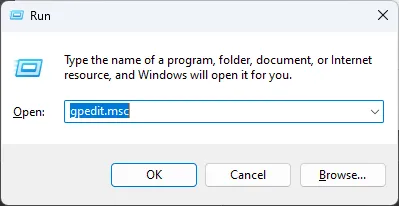
- Navegue até o seguinte local:
Computer Configuration/Administrative Templates/System/Logon - Encontre Excluir provedores de credenciais e clique duas vezes para editar.

- No próximo prompt do Windows, marque a caixa Ativado, clique em Aplicar e OK para salvar as alterações.
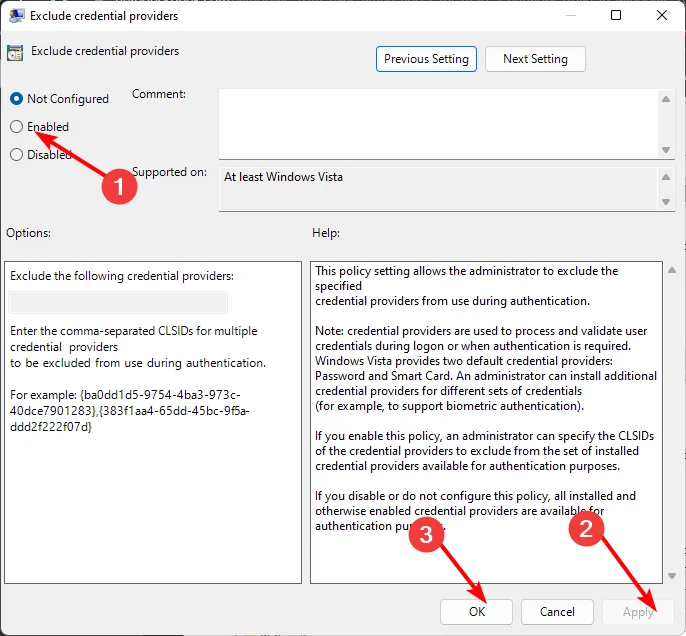
Esperamos que você tenha achado este artigo útil e que ele tenha ajudado a corrigir o erro da unidade de rede mapeada que não pôde ser criada.
Para evitar erros futuros, recomendamos que você imponha o mapeamento de unidade de política de grupo , o que economizará muito trabalho.
Para quaisquer outros pensamentos adicionais, deixe-nos um comentário abaixo.



Deixe um comentário